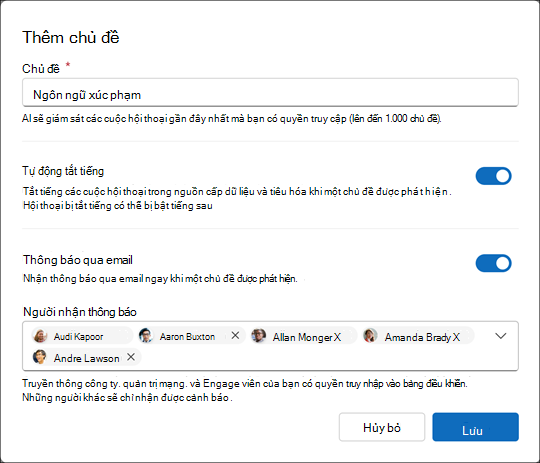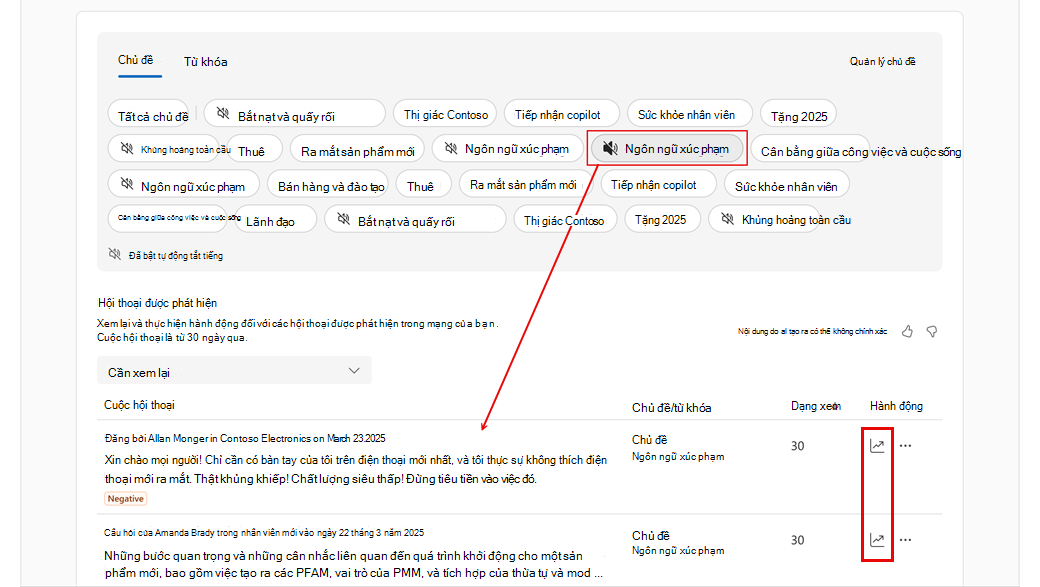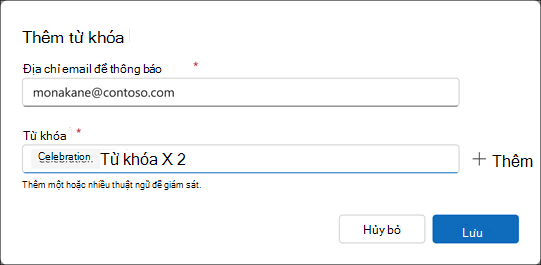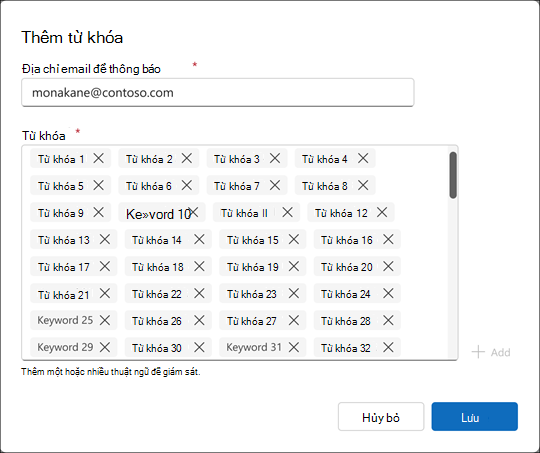Bảng điều khiển giao tiếp: Điều hành nâng cao
Viva Engage cung cấp một tập hợp các khả năng điều hành nâng cao cho người quản trị và người giao tiếp doanh nghiệp để theo dõi, hành động và chủ động định hình các cuộc hội thoại trong mạng của họ. Bạn có thể tìm thấy các công cụ điều hành nâng cao trong Bảng điều khiển Giao tiếp.
Kiểm duyệt nâng cao là gì?
Điều hành nâng cao cung cấp các tính năng sau đây cho những người dùng cần quản lý các cuộc hội thoại phân biệt giữa các doanh nghiệp:
-
Điều hành chủ đề, được hỗ trợ bởi một mô hình ngôn ngữ lớn (LLM) giám sát và tùy chọn tắt hội thoại dựa trên các chủ đề mà bạn xác định.
-
Theo dõi từ khóa, phát hiện các thuật ngữ hoặc cụm từ chính xác trên mạng của bạn.
-
Các cuộc hội thoại được phát hiện, tập hợp tất cả các chuỗi được điều hành ở một vị trí cho phân loại, hành động và xem lại.
Lưu ý: Điều hành chủ đề yêu cầu ít nhất 50% người dùng trong tổ chức của bạn phải có giấy phép Viva Suite hoặc giấy phép Viva Employee Communications and Communities. Giám sát từ khóa, các cuộc hội thoại được phát hiện và đích kiểm duyệt nâng cao tổng thể được bao gồm trong gói Microsoft 365 enterprise. Tìm hiểu thêm về việc cấp phép.
Truy cập điều hành nâng cao cho các giao tiếp công ty
Người quản trị mạng và người quản trị được Chứng nhận có thể gán các quyền chi tiết cho người nắm giữ vai trò Corporate Communicator. Quyền mới cho phép truy nhập vào các chức năng điều hành nâng cao trong Viva Engage. Người quản trị có thể bật quyền trong trung tâm quản Viva Engage quản trị bêndưới Quản trị quản lý vai trò.
Khi quyền điều hành Nâng cao được bật, Người giao tiếp Công ty có thể thực hiện các thao tác sau:
-
Sử dụng trang Điều hành nâng cao
-
Tạo và quản lý các chủ đề điều hành dựa trên AI
-
Đặt cấu hình và giám sát từ khóa trên mạng
-
Xem lại và thực hiện hành động đối với các cuộc hội thoại được gắn cờ, bao gồm tắt tiếng, đóng hoặc bỏ hội thoại
Làm việc với điều hành Chủ đề trong Viva Engage
Điều hành chủ đề cung cấp các tính năng mạnh mẽ để theo dõi và điều tiết nội dung ở quy mô lớn. Bạn liên kết các chủ đề với các lĩnh vực cụ thể mà tổ chức của bạn quan tâm. Nó cho phép độ rộng và chiều sâu hơn so với các từ khóa.
Kết hợp với hành động tự động tắt tiếng tùy chọn, người điều hành sẽ thấy vị trí và thời điểm diễn ra cuộc hội thoại. Chúng có thể đảm bảo các cuộc thảo luận khớp với các chủ đề không tiếp cận nguồn cấp dữ liệu trang chủ hoặc điểm tin email của người dùng.
Bạn có thể giới hạn việc phân phối nội dung chọn lọc để giúp nhân viên và lãnh đạo tập trung vào việc liên lạc rộng rãi, có quy mô lớn.
Tạo một chủ đề
Tạo chủ đề là đơn giản, nhưng một cụm từ thể loại duy nhất có thể mang một số lượng lớn các hoán vị hoặc phù hợp với khái niệm. Bạn có thể thử nghiệm để tìm kết quả tốt nhất.
Thêm chủ đề hữu ích với các bước sau:
-
Đi tới Bảng điều khiển giao > điều hành nâng cao, rồi chọn Thêm chủ đề.
-
Nhập một cụm từ thể loại hợp lý vào hộp Chủ đề.
-
Bật nút bật tắt thông báoTự động tắt tiếng và Email. Thêm tên của bất kỳ ai trong mạng cần xem chúng. Tự động tắt tiếng tự động tắt tiếng một hội thoại nếu đó là kết quả khớp với bộ lọc chủ đề và gửi thông báo cho tất cả mọi người trong danh sách người nhận.
Một chủ đề tốt là cụ thể, duy nhất và được thiết kế để theo dõi một kết quả. Tránh chờm lấp giữa các chủ đề để hưởng lợi từ việc khớp theo ngữ cảnh của LLM.
Không giống như từ khóa, bạn không cần theo dõi danh sách chi tiết của mọi thuật ngữ liên quan khi tạo chủ đề.
Ví dụ: nếu bạn muốn theo dõi ngôn ngữ không phù hợp trong các cuộc hội thoại, một chủ đề rộng như "ngôn ngữ xúc phạm" có thể đạt được kết quả đó so với việc duy trì danh sách từ khóa chứa các thuật ngữ xúc phạm.
Bạn cũng có thể thử các chủ đề phù hợp với các sự kiện trong doanh nghiệp của mình và với các mốc thời gian như ra mắt sản phẩm mới.
Sử dụng dấu chấm phẩy để hướng chủ đề
Hãy cân nhắc một chủ đề như "chỉ trích về thông báo ra mắt tính năng mới", phát hiện các cuộc hội thoại có bài đăng khớp với thông báo về tính năng mới nhưng không khớp với lời chỉ trích.
Bạn có thể điều chỉnh chủ đề thành "thông báo ra mắt tính năng mới; chỉ trích". Việc thêm dấu chấm phẩy giúp mô hình hiểu rằng bạn đang tìm kiếm kết quả kết hợp thông báo ra mắt tính năng mới và lời chỉ trích.
Sử dụng tính năng Tự động Tắt tiếng
Với điều hành chủ đề, bạn có thể tự động tắt tiếng bất kỳ hội thoại nào được liên kết với một chủ đề cụ thể. Nó không diễn ra theo mặc định; bạn phải bật tính năng này. Tự động tắt tiếng các cuộc hội thoại liên quan đến các chủ đề cụ thể sẽ làm giảm khả năng tiếp cận của họ. Tắt hội thoại không thông báo cho người dùng.
Tắt tiếng cuộc hội thoại Engage sẽ xóa chuỗi hội thoại khỏi Nguồn cấp dữ liệu trang chủ, nguồn cấp dữ liệu dòng nội dung và trình tiêu hóa email. Tìm hiểu thêm về tắt hội thoại.
Các cuộc hội thoại bị tắt tiếng vẫn có thể được phát hiện thông qua thông báo, tìm kiếm và nguồn cấp dữ liệu khác.
Kiểm tra hiệu suất của chủ đề
Để tập trung vào các kết quả từ các chủ đề riêng lẻ, hãy chọn chủ đề bất kỳ từ bộ sưu tập của bạn trong trang Điều hành nâng cao.
Chọn biểu tượng cho cuộc hội thoại bất kỳ và chọn hành động từ menu:
|
Bỏ qua khỏi đánh giá |
Gửi hội thoại đến trạng thái bộ lọc bị loại bỏ, đưa hội thoại ra khỏi trạng thái phân loại chính, là trạng thái Cần Xem lại. Cuộc hội thoại vẫn ở trong nguồn cấp dữ liệu. |
|
Đóng hội thoại |
Ngừng nhận xét về bài đăng nhưng bài đăng vẫn còn trong nguồn cấp dữ liệu. Đôi khi bài đăng khá hữu ích và cung cấp thông tin tốt nhưng sau một thời điểm nhất định, không cần phải hỗ trợ nhận xét thêm. |
|
Tắt tiếng hội thoại trong nguồn cấp dữ liệu |
Loại bỏ cuộc hội thoại khỏi nguồn cấp dữ liệu Trang chủ và email digests. |
|
Xóa |
Xóa bỏ hội thoại mà không cần can thiệp thêm hoặc phân tích. |
|
Sao chép liên kết |
Sao chép URL cho cuộc hội Viva Engage thoại. |
Lưu ý: Chọn biểu tượng biểu đồ cho bất kỳ hội thoại nào để mở pa-nen phân tích Cuộc hội thoại.
Giám sát từ khóa
Giám sát bằng từ khóa giúp người quản trị và người giao tiếp tuân theo các thuật ngữ cụ thể trong mạng của họ. Bạn có thể thực hiện các tác vụ điều hành mà không cần sử dụng tác nhân AI. Bạn cũng có thể sử dụng cả hai quy trình cho hoạt động đồng thời. Giám sát từ khóa hỗ trợ một loạt các công cụ để giúp làm sắc nét kết quả của bạn, bao gồm cả biểu thức thông thường để cô lập từ hoặc tập trung vào thông tin cụ thể.
Tập trung vào danh sách từ khóa của bạn để bao gồm mọi thuật ngữ duy nhất trong tổ chức của bạn, bao gồm:
-
Các từ duy nhất, nhạy cảm luôn yêu cầu xem xét bổ sung hoặc báo cáo
-
Tên sản phẩm
-
Vị trí văn phòng
-
Codewords nội bộ
Cân nhắc sử dụng theo dõi các từ đòi hỏi người điều hành chú ý. Mỗi hội thoại chứa từ khóa sẽ xuất hiện trong các cuộc hội thoại được phát hiện.
Mỗi lần một từ khóa xuất hiện trong một cuộc hội thoại, việc theo dõi từ khóa sẽ gửi một thông báo qua email. Một địa chỉ email (hoặc bí danh) nhận được tất cả các thông báo email theo dõi từ khóa.
Đặt cấu hình từ khóa trong bảng điều khiển Thông tin liên lạc
Xác định từ khóa với các bước sau đây:
-
Chuyển đến Bảng điều khiển liên lạc > duyệt Nâng cao.
-
Chọn tab Từ khóa , rồi chọn Thêm từ khóa.
-
Nhập địa chỉ email hoặc bí danh email mong muốn cần nhận thông báo khớp từ khóa.
-
Nhập một hoặc nhiều từ khóa. Mỗi mục được nhập riêng, lần đầu tiên. Chọn Lưu khi bạn hoàn tất. Hình ảnh thứ hai minh họa khái niệm chung - bạn có thể có một danh sách đáng kể các từ khóa để giám sát.
Hội thoại được phát hiện
Pa-nen Hội thoại được phát hiện hiển thị các cuộc hội thoại trùng khớp cho cả việc điều hành chủ đề và theo dõi từ khóa. Người quản trị và người liên lạc có thể thực hiện hành động từ vị trí này.
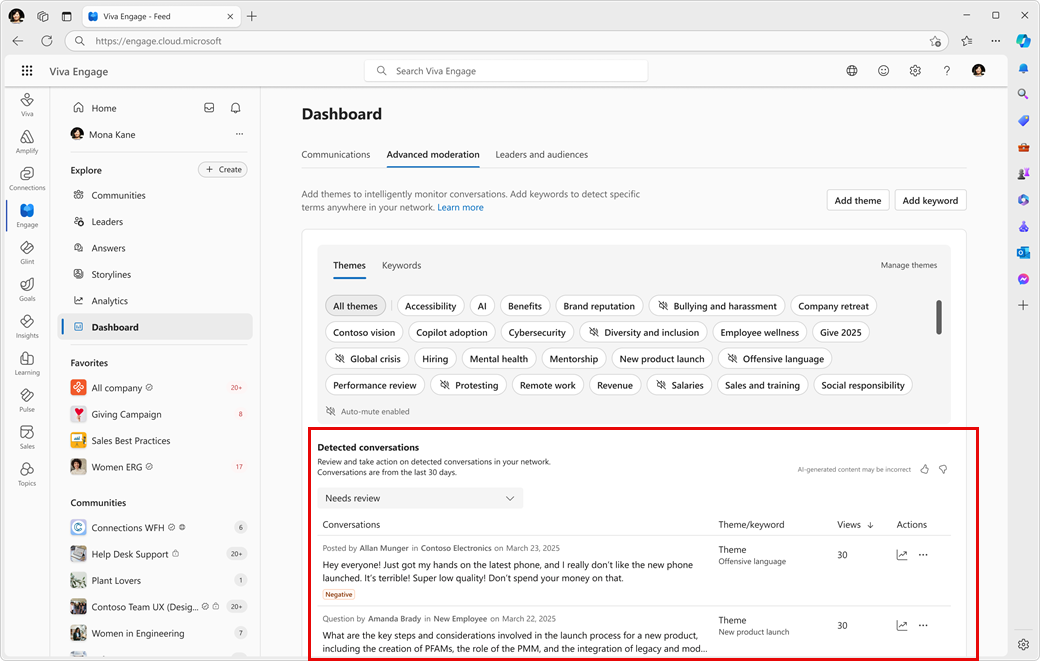
Làm việc với các hội thoại được phát hiện
Tất cả các hội thoại chưa được bật sẽ xuất hiện cho bộ lọc Xem lại Nhu cầu. Từ đây, người điều hành có thể bỏ qua việc xem lại, tắt tiếng cuộc hội thoại, đóng chuỗi hội thoại với chú thích mới hoặc xóa cuộc hội thoại.
Bộ lọc Tắt tiếng chứa tất cả các hội thoại tắt tiếng, bao gồm tất cả các hội thoại tự động tắt tiếng từ điều hành chủ đề. Bạn có thể bật tiếng các cuộc hội thoại bất cứ lúc nào.
Hội thoại bị bỏ qua hiện trong bộ lọc tương ứng của chúng. Sau khi bỏ qua một hội thoại, hội thoại đó sẽ không hiển thị trong bộ lọc cho đến khi hoạt động tiếp theo diễn ra trong chuỗi hội thoại hoặc nếu người điều hành loại bỏ cuộc hội thoại khỏi trạng thái bị bỏ qua.
Lưu ý: Sau 30 ngày, các hội thoại riêng lẻ sẽ không hiển thị trong các trang điều hành nâng cao. Bạn có thể tìm các cuộc hội thoại thông qua công cụ xuất mạng hoặc Khám phá Điện tử và thông qua tìm kiếm Viva Engage.
Chọn biểu tượng cho cuộc hội thoại bất kỳ và chọn hành động từ menu:
|
Bỏ qua |
Gửi hội thoại đến trạng thái bộ lọc Bỏ qua. Cuộc hội thoại vẫn ở trong nguồn cấp dữ liệu Trang chủ. |
|
Đóng |
Ngừng nhận xét về bài đăng nhưng bài đăng vẫn ở trong nguồn cấp dữ liệu Trang chủ. |
|
Tắt tiếng |
Loại bỏ hội thoại khỏi nguồn cấp dữ liệu Trang chủ. |
|
Xóa |
Xóa bỏ hội thoại mà không cần can thiệp thêm hoặc phân tích. |
|
Sao chép liên kết |
Sao chép URL cho cuộc hội Viva Engage thoại. |
Lưu ý: Chọn biểu tượng biểu đồ cho bất kỳ hội thoại nào để mở pa-nen phân tích Cuộc hội thoại.
Tìm hiểu thêm
Bảng điều khiển Giao tiếp: Hoạt động giao tiếp
Bảng điều khiển thông tin liên lạc: Quản lý bài đăng từ lãnh đạo và đại diện